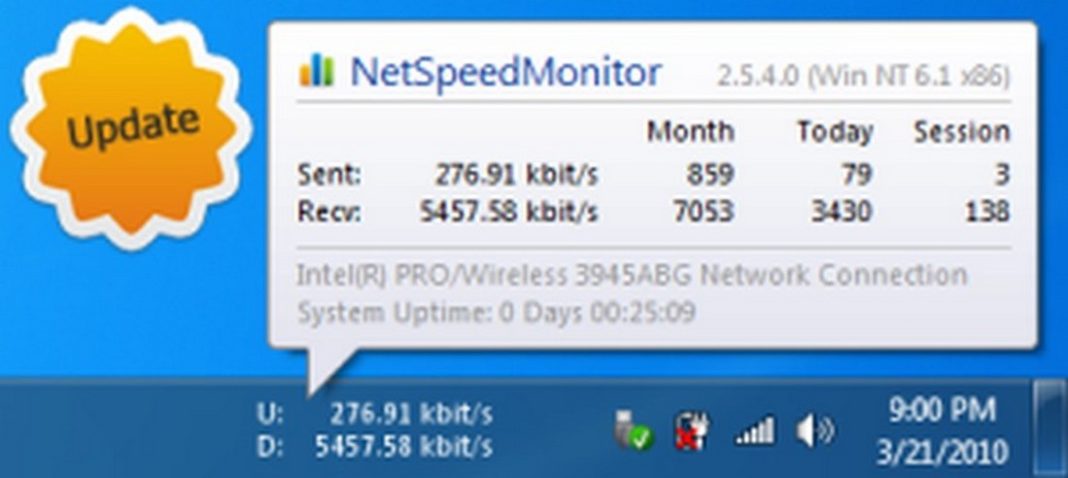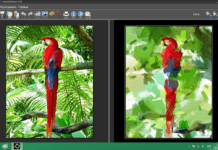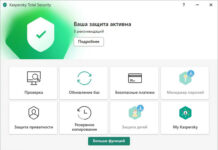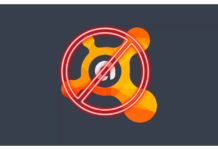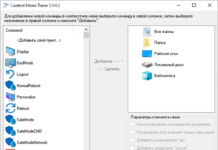Вы можете вывести текущую скорость интернета на панель задач, установив небольшой простой инструмент под названием NetSpeedMonitor. Программа старая, но вполне рабочая.
Как было уже сказано, программа старая и была разработана ещё под Windows XP. Поэтому обратите внимание на разрядность скаченного приложения. Проще говоря, имя файла должно заканчиваться на “x64_setup”. Если вы используете тот, который заканчивается на “x86_setup”, то он не будет работать на машине под управлением Windows 10, даже если вы запустите его в режиме совместимости.
Загрузите NetSpeedMonitor и установите программу. Если появится сообщение « Operating system not supported error», необходимо запустить приложение в режиме совместимости.

После установки программы появится запрос на добавление в панель задач. Нажмите Да.

Откроется окно конфигурации, в котором вы можете выбрать сетевой адаптер. Когда они будут правильными, нажмите кнопку Сохранить. После этого в правой части панели задач появится панель инструментов.

Скачать — NetSpeedMonitor
https://levashove.ru/display-internet-speed-taskbar/?utm_referrer=https%3A%2F%2Fzen.yandex.com — link
К сожалению, не все интернет-соединения идеальны. Иногда вы можете столкнуться с более медленным соединением или с случайными скачками и отключениями. Бит NetSpeedMonitor 64 приложение является инструментом мониторинга , который может помочь вам решить эти проблемы с подключением .
Следите за своим интернет-соединением
Этот инструмент не позволит вам отслеживать действия других людей в Интернете. Это скорее визуальный эквалайзер, который отображает информацию о вашем интернет-соединении, что позволяет вам выявлять проблемы по мере их возникновения.
На главном экране беспокоиться нечего, поскольку приложение может работать дискретно, оставаясь в системном трее. Когда вы будете готовы использовать некоторые из его дополнительных параметров, вы можете активировать приложение. Тем не менее, вы всегда будете видеть панель инструментов приложения, которая позволяет отслеживать скорость ваших загрузок и загрузок.
Проблемы совместимости
Net Speed Monitor не является новой версией, поэтому не удивляйтесь, если у вас появятся несколько ошибок. Например, если вы пытаетесь запустить приложение на компьютере с Windows 8.0 или более поздней версией, вы столкнетесь с этими ошибками и другими проблемами.
Одним из способов решения этой проблемы совместимости является установка «Режим совместимости» в программе установки перед ее запуском. Это скажет компьютеру выполнить программу установки, как если бы вы работали с более совместимой версией Windows.
Простой интерфейс
Поскольку приложение давно не обновлялось, его визуальная привлекательность не так впечатляет по современным стандартам. Таким образом, при использовании этого инструмента не нужно много интересных анимаций или фильмов.
Что касается элементов управления, они все организованы довольно просто на интерфейсе. У вас не будет проблем с их управлением и пониманием того, что они делают, даже если вы начинающий пользователь компьютера. Доступ ко всем этим элементам управления можно получить по маленькому значку на панели задач.
Контролируйте свою сетевую активность
В целом, этот инструмент отлично подходит для отслеживания вашего интернет-соединения, отслеживая значения скорости загрузки и выгрузки. Вы также можете увидеть все исходящие и входящие соединения вашего компьютера.